วิธีการตั้งค่าการประชุมที่เกิดขึ้นซ้ำใน Teams

คุณต้องการกำหนดการประชุมที่เกิดขึ้นซ้ำใน MS Teams กับสมาชิกในทีมเดียวกันหรือไม่? เรียนรู้วิธีการตั้งค่าการประชุมที่เกิดขึ้นซ้ำใน Teams.

มันดีในขณะที่มันกินเวลา Google Play Musicใกล้จะสิ้นสุดเร็วๆ นี้ และเป็นการดีที่สุดที่จะโอนเพลงใดๆ ที่คุณอาจมีก่อนที่จะสายเกินไป Google ทำให้กระบวนการโอนเป็นเรื่องง่าย เนื่องจากคุณมีเรื่องต้องกังวลอยู่แล้วใช่ไหม
อ่านต่อเพื่อดูว่ามีกระบวนการโอนอะไรบ้าง และขั้นตอนที่ต้องปฏิบัติตามเพื่อโอนเพลย์ลิสต์ของคุณไปยัง YouTube Music อย่างรวดเร็ว การใช้แอปเพลงอื่นอาจรู้สึกแปลกๆ เล็กน้อย หากคุณใช้ Google Play เพลงมาหลายปีแล้ว แต่ถึงเวลาที่ต้องเดินหน้าต่อไป
มีบางสิ่งที่คุณต้องจำไว้ก่อนที่คุณจะเริ่มกระบวนการโอน การรู้สิ่งเหล่านี้สามารถช่วยประหยัดเวลาได้จริง ดังนั้นคุณจึงไม่ต้องพยายามถ่ายโอนเพลงของคุณ แล้วค้นหาว่าคุณควรเคยทำสิ่งที่สำคัญมาก่อน
สิ่งที่คุณต้องจำไว้คือกระบวนการโอนไม่ได้รับการสนับสนุนในประเทศต่างๆ เช่น เบลารุสและเวเนซุเอลา มีความเป็นไปได้ที่คุณจะต้องสร้างช่อง YouTube (หากคุณยังไม่มี) เพื่อโอนเพลงของคุณ
ขั้นตอนการโอนจะไม่ทำงานหากคุณกำลังโอนจากบัญชี Google Play Music ไปยังบัญชีแบรนด์ YouTube คุณสามารถดำเนินการโอนให้เสร็จสิ้นได้ก็ต่อเมื่อคุณสลับบัญชี สิทธิ์ในบัญชีจะไม่เหมือนกันใน YouTube Music ที่พวกเขามีใน Google Play เพลง หากคุณแชร์บัญชีกับใคร ให้คุณแชร์บัญชีด้วยจะมีสิทธิ์ เมื่อกระบวนการโอนเสร็จสิ้น คุณจะได้รับการยืนยันทางอีเมล
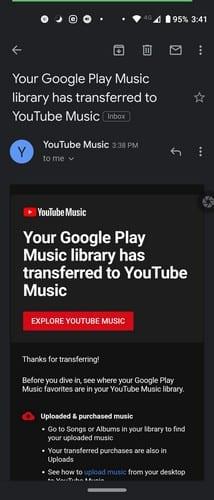
หากคุณกำลังจะใช้ Google Play Music ต่อไปจนกว่าจะไม่มีให้ใช้งานอีกต่อไป โปรดทราบว่าคุณสามารถโอนเพลงได้มากเท่าที่ต้องการจนกว่าจะปิด อย่าแปลกใจถ้าบางเพลงไม่ขยับ เนื่องจากปัญหาด้านใบอนุญาตหรือสิทธิ หากคุณสังเกตเห็นว่าเพลงหายไป เพลงนั้นอาจปรากฏใน YouTube Music

มีเหตุผลที่จะต้องการทราบว่ามีอะไรรวมอยู่ในการถ่ายโอนเพลย์ลิสต์ของคุณไปยัง YouTube Music เนื่องจากคุณไม่ต้องการทิ้งอะไรไว้เบื้องหลัง การถ่ายโอนเพลงรวมถึง:
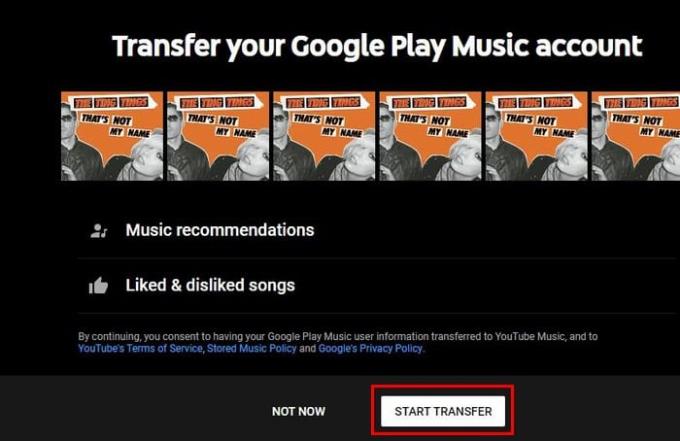
หากต้องการย้ายเพลย์ลิสต์ Google Play Music ทั้งหมดของคุณไปยัง YouTube Music ให้ไปที่https://music.youtube.com/transferแล้วคลิกปุ่มโอนสีขาวที่ด้านล่าง หลังจากนั้น คุณจะเห็นข้อความแจ้งว่ากระบวนการโอนอาจใช้เวลาสองสามชั่วโมง แต่เวลาทั้งหมดจะขึ้นอยู่กับจำนวนเพลงที่ต้องการโอน
คุณได้ทำการโอนเรียบร้อยแล้ว ดีสำหรับคุณ แต่คุณจะเข้าถึงเพลงที่โอนใหม่บน YouTube Music ได้อย่างไร เปิดแอป YouTube Music แล้วแตะไอคอนคลังที่มีรูปร่างเป็นโน้ตดนตรี แตะที่ตัวเลือกเพลย์ลิสต์ที่ด้านบน ตามด้วยเพลย์ลิสต์Your Likes
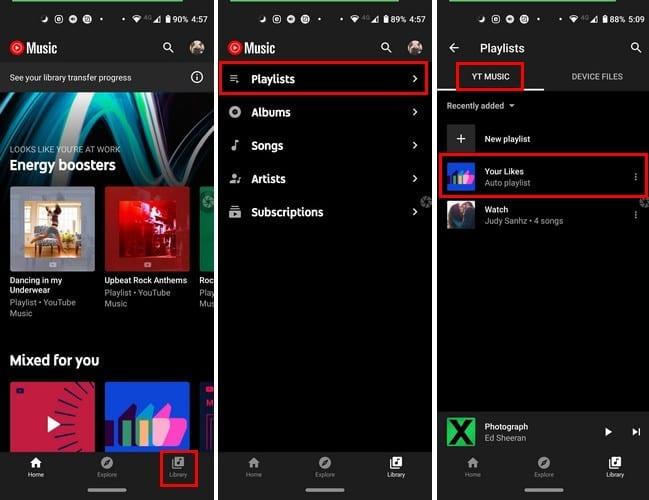
หากต้องการตรวจสอบว่ามีเพลงที่คุณซื้ออยู่หรือไม่ ให้เปิดแอป YouTube แล้วแตะไอคอนคลังที่ด้านล่างขวา เลือกตัวเลือกศิลปิน อัลบั้ม หรือเพลง ตามด้วยแท็บอัปโหลด
หากคุณกำลังเข้าถึง YouTube Music บนคอมพิวเตอร์ ให้ไปที่:
แม้ว่าแอปเพลงที่คุณใช้จะดีกว่าแอปก่อนหน้า แต่ในตอนแรกก็ยังรู้สึกแปลกๆ อยู่บ้างเสมอ แต่เมื่อเวลาผ่านไป คุณจะเริ่มชินกับมันและสนุกไปกับทุกสิ่งที่แอพใหม่มีให้ คุณใช้ Google Play Music มานานแค่ไหนแล้ว?
คุณต้องการกำหนดการประชุมที่เกิดขึ้นซ้ำใน MS Teams กับสมาชิกในทีมเดียวกันหรือไม่? เรียนรู้วิธีการตั้งค่าการประชุมที่เกิดขึ้นซ้ำใน Teams.
เราจะแสดงวิธีการเปลี่ยนสีที่เน้นข้อความสำหรับข้อความและฟิลด์ข้อความใน Adobe Reader ด้วยบทแนะนำแบบทีละขั้นตอน
ในบทแนะนำนี้ เราจะแสดงให้คุณเห็นวิธีการเปลี่ยนการตั้งค่า Zoom เริ่มต้นใน Adobe Reader.
Spotify อาจจะน่ารำคาญหากมันเปิดขึ้นมาโดยอัตโนมัติทุกครั้งที่คุณเริ่มเครื่องคอมพิวเตอร์ ปิดการเริ่มต้นอัตโนมัติโดยใช้ขั้นตอนเหล่านี้.
หาก LastPass ไม่สามารถเชื่อมต่อกับเซิร์ฟเวอร์ ให้ล้างแคชในเครื่อง ปรับปรุงโปรแกรมจัดการรหัสผ่าน และปิดการใช้งานส่วนขยายของเบราว์เซอร์ของคุณ.
Microsoft Teams ไม่รองรับการส่งประชุมและการโทรไปยังทีวีของคุณโดยตรง แต่คุณสามารถใช้แอพการสะท้อนหน้าจอได้
ค้นพบวิธีแก้ไขรหัสข้อผิดพลาด OneDrive 0x8004de88 เพื่อให้คุณสามารถเริ่มต้นใช้งานการจัดเก็บข้อมูลในคลาวด์ของคุณอีกครั้ง
สงสัยว่าจะรวม ChatGPT เข้ากับ Microsoft Word ได้อย่างไร? คู่มือนี้จะแสดงให้คุณเห็นวิธีการทำเช่นนั้นโดยใช้ ChatGPT สำหรับ Word add-in ใน 3 ขั้นตอนง่ายๆ.
รักษาแคชให้เป็นระเบียบในเบราว์เซอร์ Google Chrome ของคุณด้วยขั้นตอนเหล่านี้.
ตอนนี้ยังไม่สามารถปิดการตั้งคำถามแบบไม่ระบุชื่อใน Microsoft Teams Live Events ได้ แม้แต่ผู้ที่ลงทะเบียนยังสามารถส่งคำถามแบบไม่ระบุชื่อได้.






